Función DAVERAGE de Excel
La función DAEVARAGE de Excel devuelve el promedio de los valores en un campo de registros en una lista o base de datos que coinciden con criterios específicos.
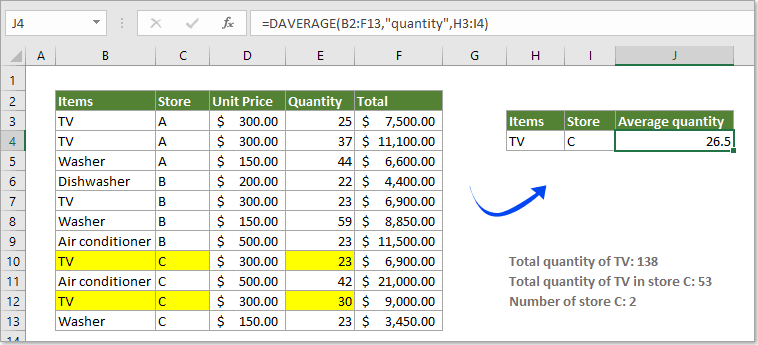
Sintaxis
=DAVERAGE (base_de_datos, campo, criterios)
Argumentos
Base de datos: El rango de celdas que conforma la base de datos. La primera fila de la base de datos debe contener los encabezados de columna.
Campo: La columna desde la cual se calculará el promedio. Se puede configurar como etiqueta de columna o número de índice como se muestra a continuación:
- Etiqueta de columna: La etiqueta de columna (encabezado de columna) debe ingresarse entre comillas dobles, como “cantidad”.
- Número de índice: El número que representa la posición de la columna en la base de datos, desde la cual se devolverá el promedio. El número de la primera columna es 1.
Criterios: El rango de celdas que contiene los criterios. La primera fila del rango de criterios debe contener los encabezados de columna.
- Puedes usar cualquier rango para el argumento de criterios, pero no se recomienda colocar el rango de criterios debajo de la lista en caso de que necesites agregar nueva información a la base de datos en el futuro. El rango de criterios debe incluir al menos un encabezado de columna y al menos una celda debajo del encabezado de columna para especificar la condición.
Valor devuelto
La función DAVERAGE devolverá el valor promedio en un campo dado basado en ciertos criterios específicos.
Ejemplo
Como se muestra en la captura de pantalla a continuación, ¿cómo obtener el promedio de la cantidad de televisores solo en la tienda C? Aquí te mostraré cómo lograrlo con la función DAVERAGE en Excel.
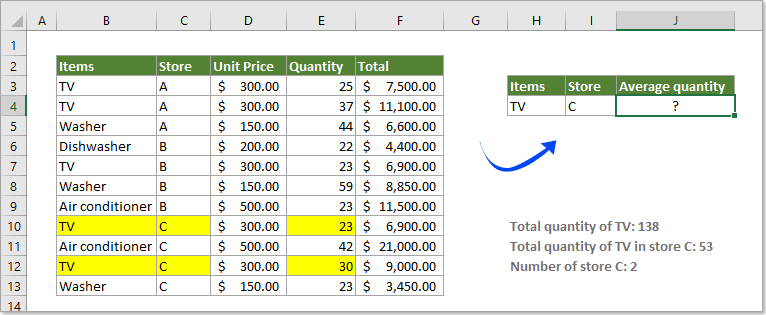
1. Selecciona una celda en blanco para mostrar el resultado, copia y pega la siguiente fórmula en ella y presiona la tecla Enter para devolver el promedio.
=DAVERAGE(B2:F13,"cantidad",H3:I4)
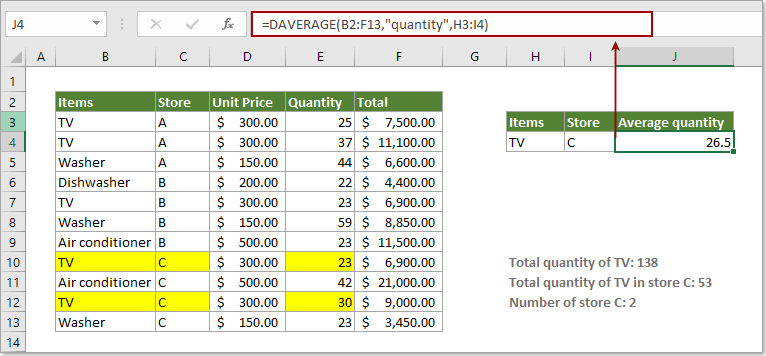
Notas:
1) En la fórmula, B2:F13 es la base de datos que operarás; “cantidad” significa que calcularás el promedio desde esta columna de cantidad; y H3:I4 es el rango de condiciones que incluye los encabezados.
2) Puedes reemplazar “cantidad” por cierto número de índice (aquí usamos el número 4 para representar la cuarta columna en la base de datos): =DAVERAGE(B2:F13,4,H3:I4).
3) Para promediar la cantidad de televisores en todas las tiendas, aplica la siguiente fórmula.
=DAVERAGE(B2:F13,4,H3:H4)
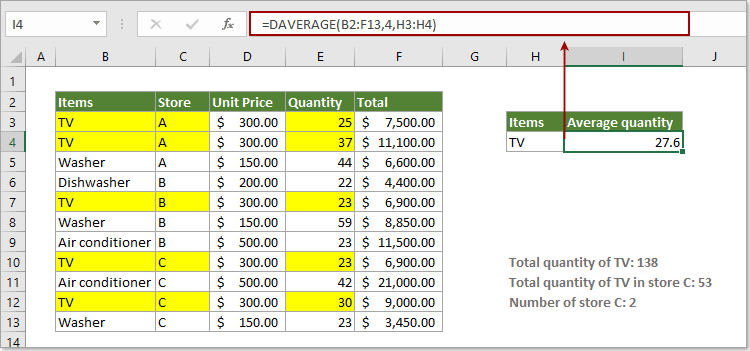
Más ejemplos:
¿Cómo promediar un rango de datos ignorando el cero en Excel?
¿Cómo calcular el promedio en una columna basado en criterios en otra columna en Excel?
Las Mejores Herramientas de Productividad para Office
Kutools para Excel - Te Ayuda a Sobresalir de la Multitud
Kutools para Excel cuenta con más de 300 funciones, asegurando que lo que necesitas esté a solo un clic de distancia...
Office Tab - Habilita la Lectura y Edición con Pestañas en Microsoft Office (incluye Excel)
- ¡Un segundo para cambiar entre docenas de documentos abiertos!
- Reduce cientos de clics del ratón para ti cada día, di adiós al síndrome del túnel carpiano.
- Aumenta tu productividad en un 50% al ver y editar múltiples documentos.
- Trae pestañas eficientes a Office (incluye Excel), igual que Chrome, Edge y Firefox.